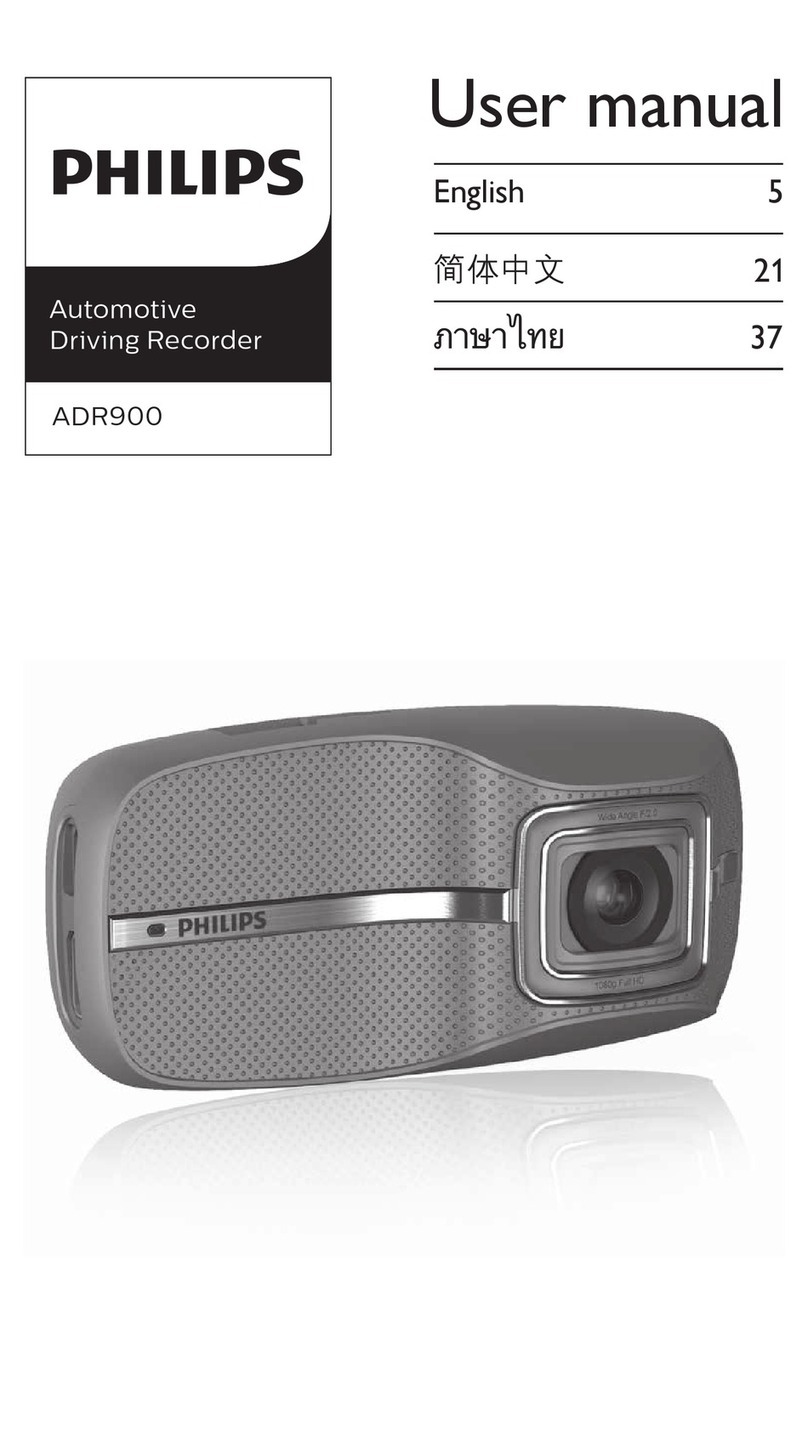06
System setting
Click on Menu to show the menu list, and set different functions of the device
1. Resolution: set the video resolution to Full HD1080P (FHD).
2. AutomaticRecording: when activated, video recording will start automatically once
the power of the vehicle is on.
3. VoiceRecording: switch on/off voice recording function.
4. CollisionDetection: the CollisionDetection function will automatically detect any
collision events, and create an emergency video clip.The emergency video clip will
show 30 seconds before and after the event detection.The video le will be saved
into the Emergency Record folder.The device can save up to 10 emergency re-
cording video les. Select the level of event detection sensitivity to high sensitivity/
low sensitivity/ off.
5. Clock: Set the time for the device.
6. Date Stamp: switch on/off date and time marking on the video.
7. Slide Show: switch on or off loop playback.
8. Volume: Adjust the volume level.
9. Monitor Mode (additional power supply required): the Monitor Mode function
will reduce video footage down to one frame per second to save storage capacity.
When activated, it will enter Monitor mode 1 minute after no movements are de-
tected in the camera eld of view,When any movement is detected again, normal
recording starts immediately.
10. MotionDetection (additional power supply required): the MotionDetection
function will stop video recording 1 minute after no movements are detected in
the eld of view.When any movement is detected again, normal recording starts
immediately.
11. EV value: manually adjust the exposure level.
12. Language: English, French, German, Italian, Spanish, Portuguese, Polish and Russian
are available for selection.
13. Format: Format your TF card (Micro SD). Please format your card using the device
before you use it for the rst time.
14. LCDAutoOff: Set the time before the monitor is turned off automatically, or set
the monitor always on.
15. DriverFatigueAlert: set driver fatigue alert function on/off.
16. Default: reset all device settings to factory default settings.
17.About: model name, rmware version, and related product certications.